
Việc không mở được camera laptop có thể bắt nguồn từ các nguyên nhân khác nhau. Nguyên nhân đầu tiên có thể là do chương trình Anti Virus trên máy đang chặn camera hoạt động. Bên cạnh đó, có thể bị hạn chế quyền riêng tư hoặc không được phép truy cập bởi một vài ứng dụng cụ thể, gây nên việc laptop không mở được camera.
Nếu muốn khắc phục lỗi camera laptop bị tắt không mở lên được thì người dùng có thể thử một vài cách dưới đây!
Cách khắc phục Camera Laptop không mở được
1. Khởi động lại PC
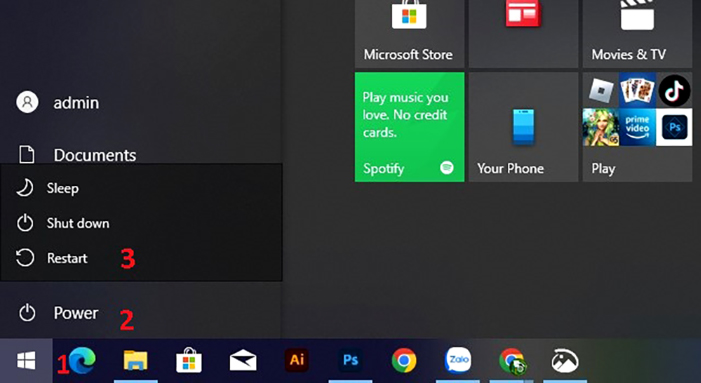
Khởi động lại laptop có vẻ đơn giản nhưng lại là một phương pháp hiệu quả để khắc phục lỗi không tìm thấy camera trên laptop Win 7, Win 8, Win 10, Win 11 đột ngột và không tìm được nguyên nhân ở trên máy tính của bạn. Khi thực hiện khởi động lại hệ thống sẽ giúp laptop giảm thiểu được khả năng xảy ra lỗi. Đối với hầu hết những chiếc máy tính cá nhân, để khởi động, bạn chỉ cần di chuyển chuột đến mục Start => Power => Restart để thiết bị bắt đầu quá trình khởi động lại ngay lập tức.
Bên cạnh đó, bạn còn có thể dùng tổ hợp phím Alt + F4 để mở hộp thoại Shut Down Windows => Chọn mục Restart ở menu thả xuống. Cuối cùng, bấm OK là đã khởi động lại laptop.
Khi đã hoàn tất quá trình khởi động lại, hãy kiểm tra xem vấn đề không mở được camera trên laptop được giải quyết chưa.
2. Kiểm tra nút vật lý/màn trập để sửa camera laptop

Những chiếc laptop hiện đại thường được tích hợp sẵn nút vật lý hoặc màn trập để ngắt kết nối camera với hệ thống khi người dùng mong muốn. Do đó, người dùng cần phải thực hiện kiểm tra các phần này để đảm bảo rằng chúng không phải lý do gây nên lỗi camera laptop.
Thường thì màn trập của webcam sẽ được đặt nằm ở vị trí camera và che kín ống kính khi ở đang ở trong trạng thái đóng.
Thêm vào đó, nút vật lý điều khiển camera có thể nằm ở trong dãy phím Fn trên bàn phím. Các hãng sản xuất laptop thường in ký hiệu camera ở trên phím này để người dùng có thể nhận dạng.
Hơn thế nữa, một số mẫu laptop cũng có công tắc bật/tắt camera nằm 1 bên của thiết bị. Nếu như phát hiện bất cứ nút vật lý hoặc màn trập nào liên quan đến camera, hãy kiểm tra để chắc chắn chúng không làm cản trở hoạt động của camera trên máy tính.
3. Cập nhật driver camera
Bước 1: Chọn Device Manager ở thanh tìm kiếm.
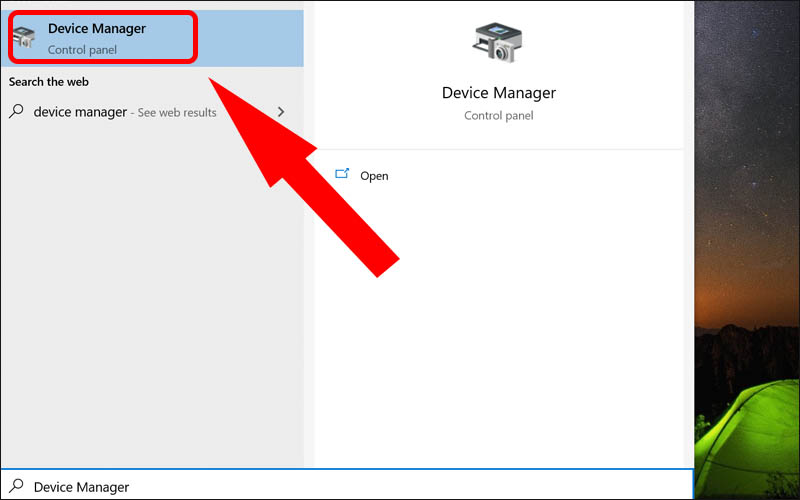
Bước 2: Tìm và click chọn mục Display adapter.
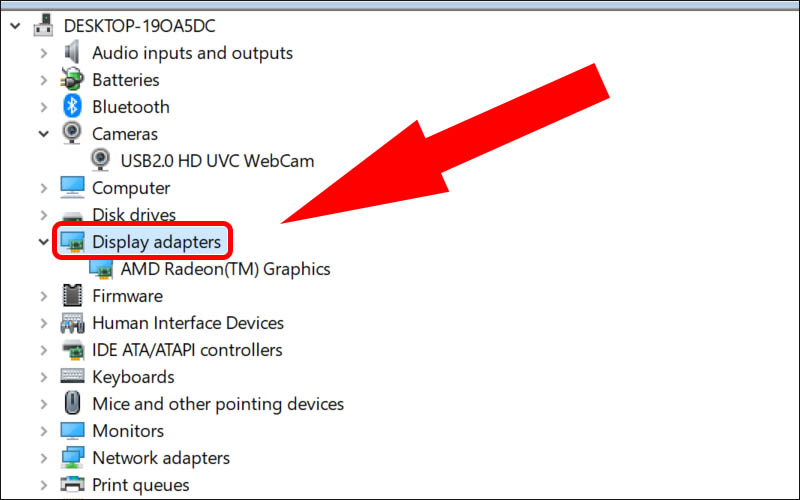
Bước 3: Định vị tab Driver rồi chọn nút Update Driver.
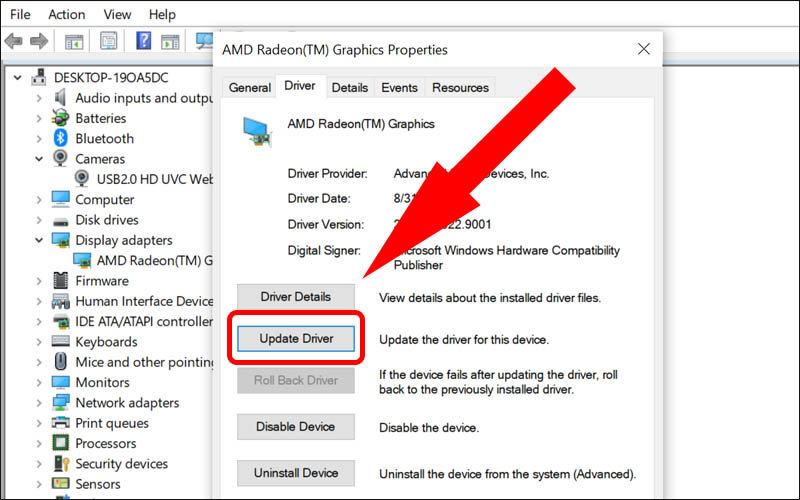
Bước 4: Chọn Search automatically for updated driver software để tìm kiếm driver tương thích.
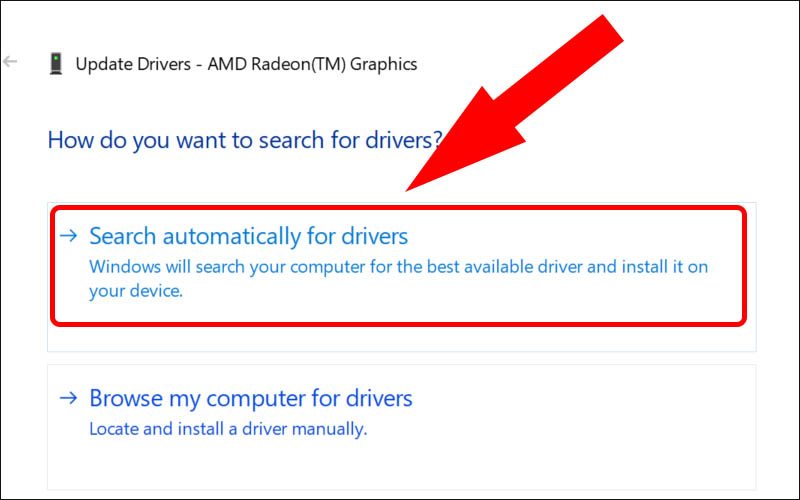
4. Quay lui trình điều khiển camera
Bước 1: Chọn Device Manager ở thanh tìm kiếm.
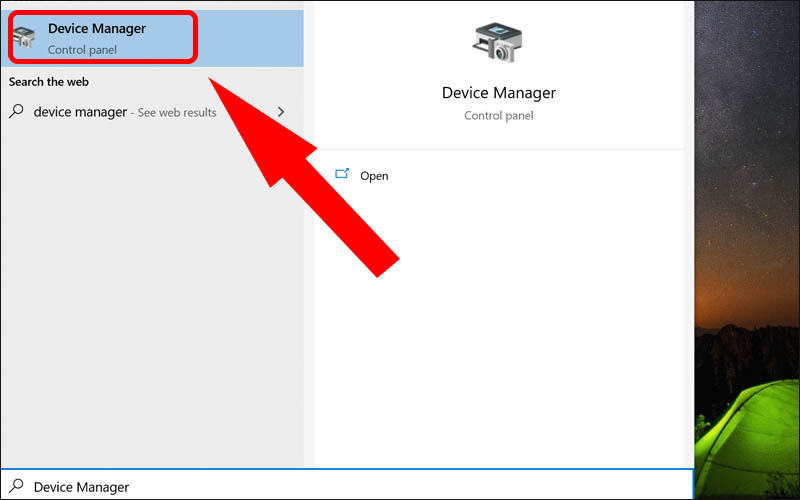
Bước 2: Chọn mục Display adapter.
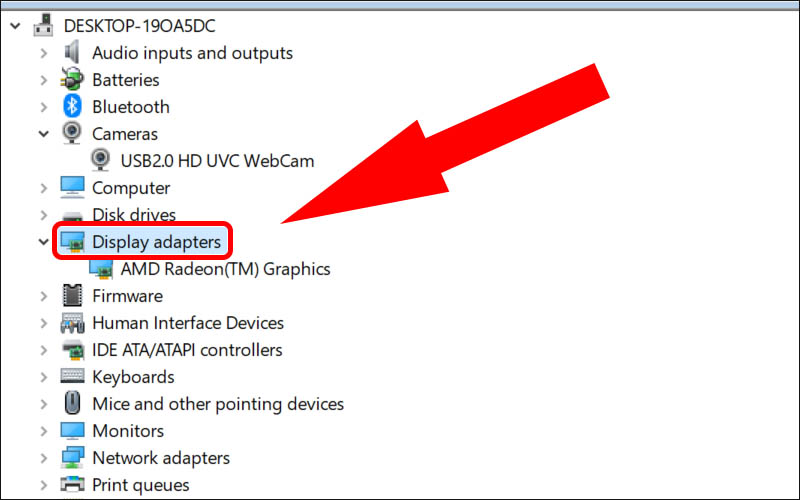
Bước 3: Click vào Roll back driver => Click OK.
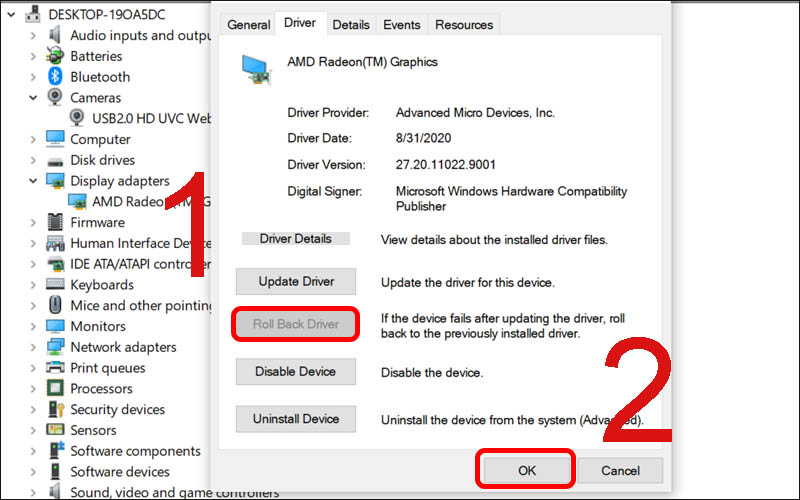
5. Gỡ cài đặt trình điều khiển camera và quét tìm các thay đổi phần cứng
Bước 1: Chọn Device Manager ở thanh tìm kiếm.
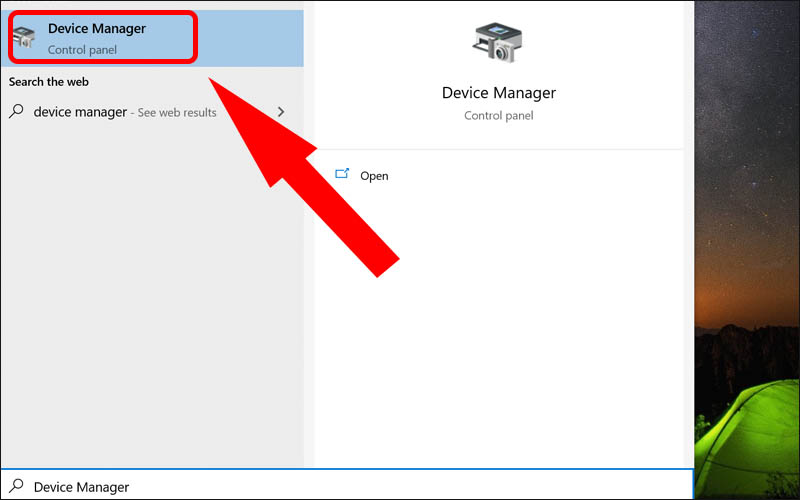
Bước 2: Chọn mục Display adapter.
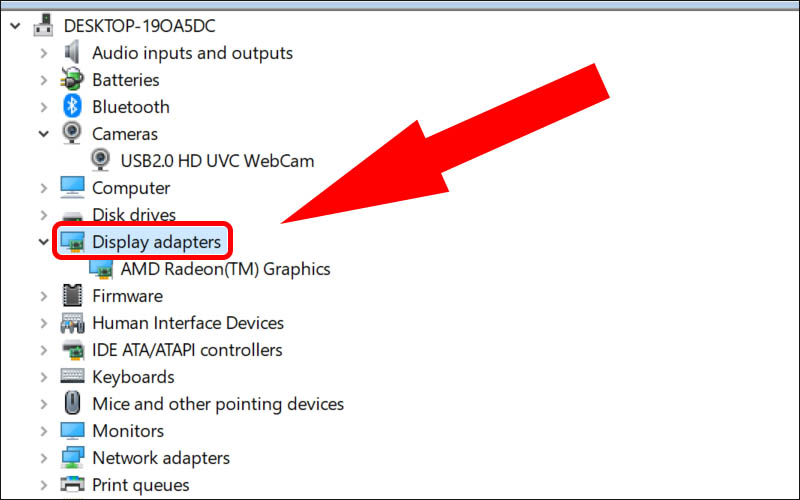
Bước 3: Click chuột phải chọn Uninstall device.
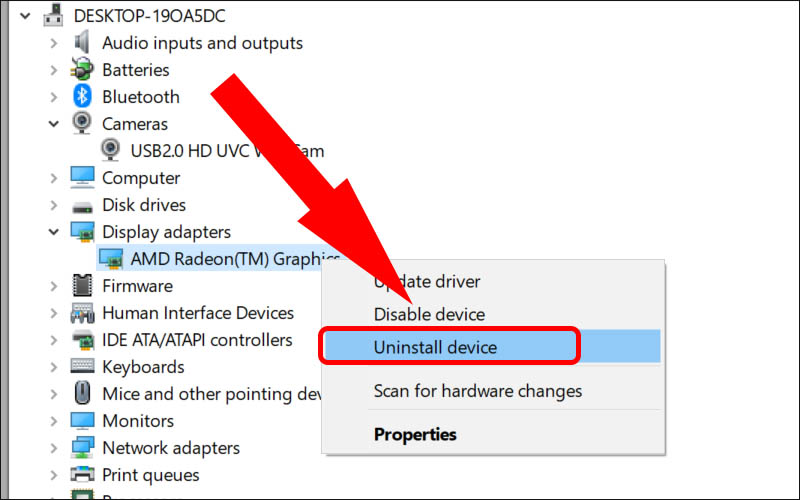
Bước 4: Chọn Scan driver để quét tìm và thay đổi phần cứng.
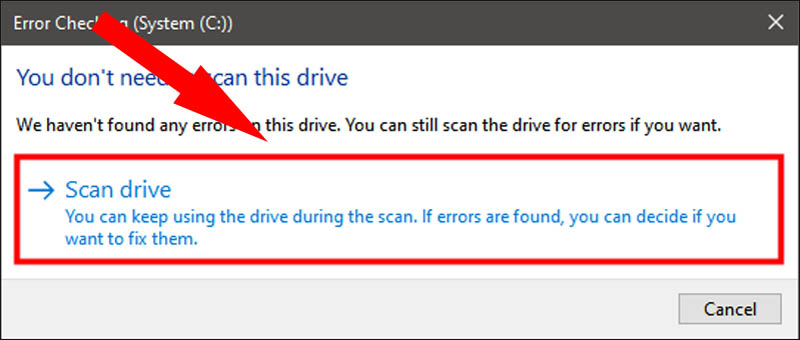
Nên sửa chữa lỗi camera không mở được ở đâu?
Lưu ý: Nếu thực hiện khắc phục lỗi theo các cách ở trên tại nhà nhưng vẫn không được cải thiện, bạn nên mang ra cửa hàng để kỹ thuật viên hỗ trợ.

CÔNG TY TNHH THƯƠNG MẠI KỸ THUẬT BCA
Mã số thuế: 0311089272
TP.HCM: 118 Cộng hòa, Phường 4, Quận Tân Bình, TP.HCM
Hà Nội: C2- 1216 Vinhomes D.capitale, 224 Trần Duy Hưng, Hà Nội
Tổng đài hỗ trợ khách hàng: 0987 152 368
Website: https://bcavn.com
Email: info@bcavn.com
Thời gian làm việc: Từ 8:00 tới 17:00, thứ 7 làm việc buổi sáng, Chủ Nhật nghỉ.







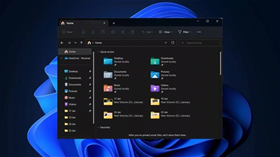

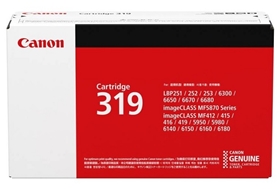













.jpg)

